我们在安装win10系统的时候,很多用户都会选择u盘重装系统的方法进行,最近有小伙伴在进行系统重装的时候遇到u盘启动不了的情况,那么U盘无法启动怎么设置才能解决呢,下面小编就把win10系统重装u盘启动不了的解决步骤带给大家。
win10系统重装u盘启动不了
1.首先我们将带电脑进行重启,在开机的页面时按启动热键进入【bios】,然后用方向键移动到【security】选项,在下方点击【secure boot control】按回车,将其修改为【disabled】。
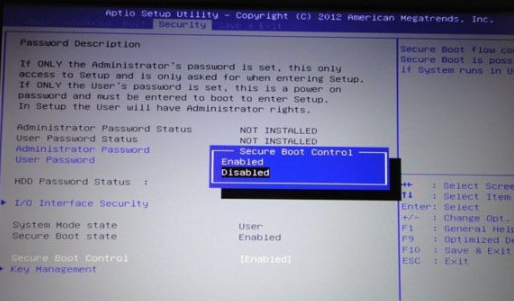
2.此时转移到【boot】选项,选择【launch csm】,将右侧的的启动设置修改为【enabled】,最好按f10进行保存重启即可修复。
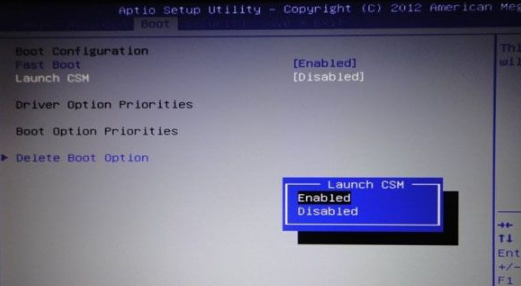
二、联想电脑u盘启动不了解决方法
1.我们在重启进入到开机的页面时按启动热键进入【bios】。
2.使用方向键移动到【exit】功能,在出现的选项中找到【os optimized defaults】,将其改为【disabled】。
3.接着移动到【load optimal defaults】选项,加载设置。
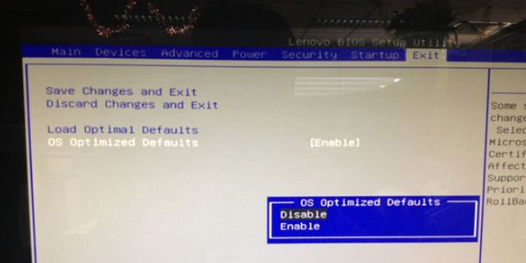
4.最后移动到【boot】或【startup】选项,将CSM修改为【enabled】,然后把【boot mode】修改为【legacy】。完成操作后按f10进行保存即可。
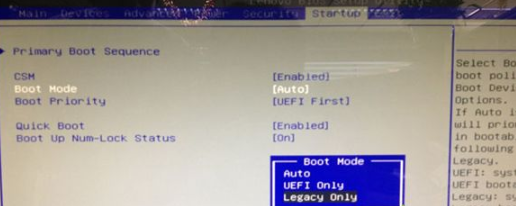
这就是win10系统重装u盘启动不了的方法内容,希望可以对大家有所帮助。

我们在安装win10系统的时候,很多用户都会选择u盘重装系统的方法进行,最近有小伙伴在进行系统重装的时候遇到u盘启动不了的情况,那么U盘无法启动怎么设置才能解决呢,下面小编就把win10系统重装u盘启动不了的解决步骤带给大家。
win10系统重装u盘启动不了
1.首先我们将带电脑进行重启,在开机的页面时按启动热键进入【bios】,然后用方向键移动到【security】选项,在下方点击【secure boot control】按回车,将其修改为【disabled】。
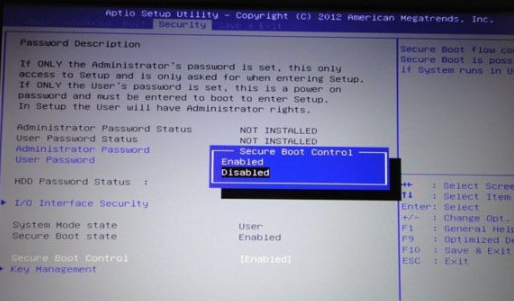
2.此时转移到【boot】选项,选择【launch csm】,将右侧的的启动设置修改为【enabled】,最好按f10进行保存重启即可修复。
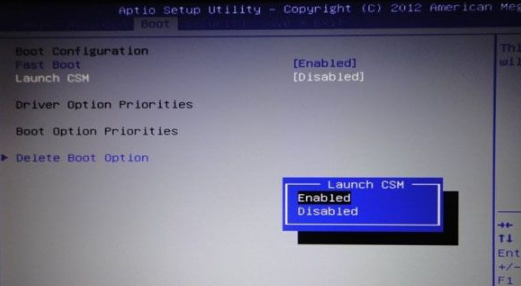
二、联想电脑u盘启动不了解决方法
1.我们在重启进入到开机的页面时按启动热键进入【bios】。
2.使用方向键移动到【exit】功能,在出现的选项中找到【os optimized defaults】,将其改为【disabled】。
3.接着移动到【load optimal defaults】选项,加载设置。
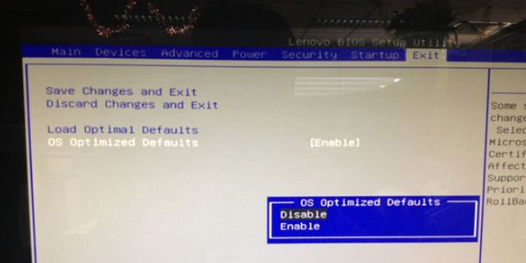
4.最后移动到【boot】或【startup】选项,将CSM修改为【enabled】,然后把【boot mode】修改为【legacy】。完成操作后按f10进行保存即可。
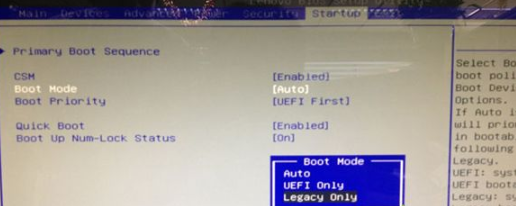
这就是win10系统重装u盘启动不了的方法内容,希望可以对大家有所帮助。




